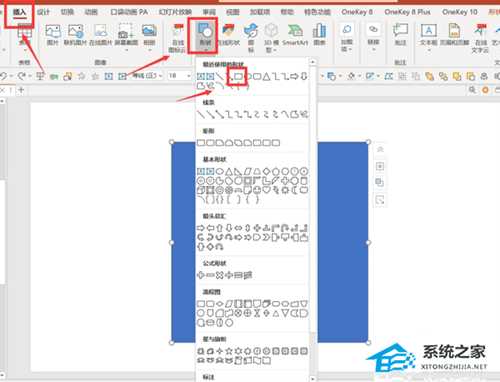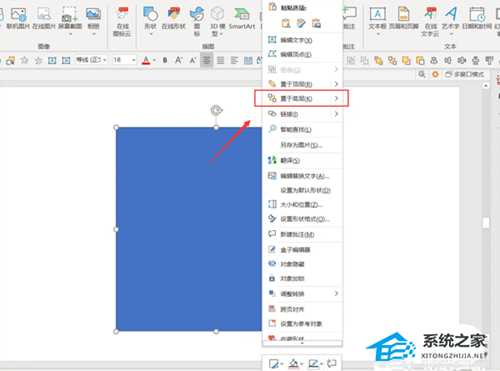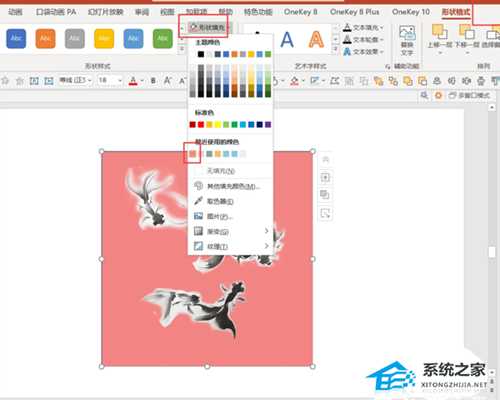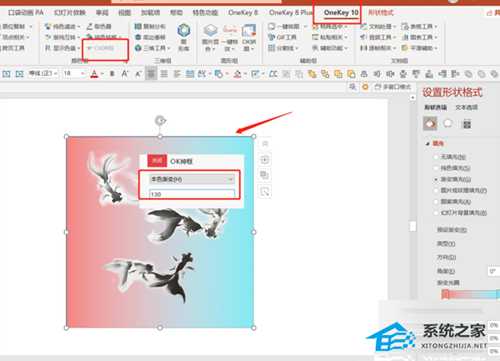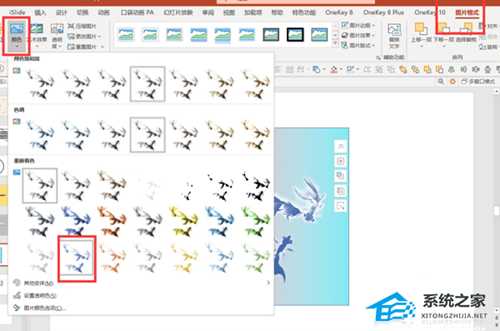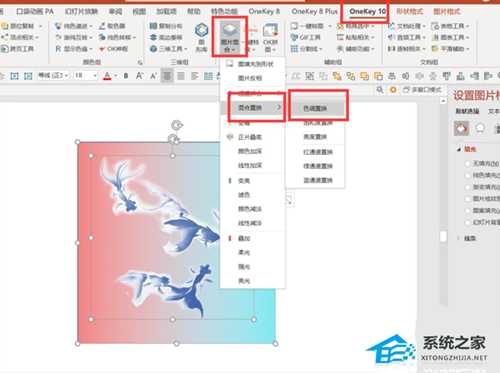在PPT中如何更改图片的颜色?PPT更改图片的颜色的方法
(编辑:jimmy 日期: 2025/1/16 浏览:2)
在PPT中如何更改图片的颜色?PPT更改图片的颜色的方法
在PPT中如何更改图片的颜色?我们在制作PPT的时候都知道PPT中图片的颜色是很难改变的,除了系统自带的一些颜色之外,基本上不能改为其他颜色,那么有没有其它方法可以去进行修改呢?答案是有的,有需要的用户就一起来看看吧。
PPT更改图片的颜色的方法
【插入】-【图片】-将素材导入PPT。
我们可以点击图片格式-颜色,看一下默认的颜色很少,没有自己喜欢的。
下面我们点击【插入】-【形状】-【矩形】-绘制一个比图片大一点的矩形。
右键矩形-置于底层。
点击矩形-形状格式-形状填充-给矩形填充你喜欢的颜色-无边框。
为了方便观察,我将图片改成渐变色。
点击矩形-点击onekey10插件-OK神框-本色渐变(H)-输入任意数值-回车/关闭。
点击图片-图片格式-颜色-任意填充一种浅颜色(不能选深颜色)。
按Ctrl先点击矩形-再点击图片-onekey10-图片混合-混合置换-色调置换。
将矩形框删除,就得到最终效果了。